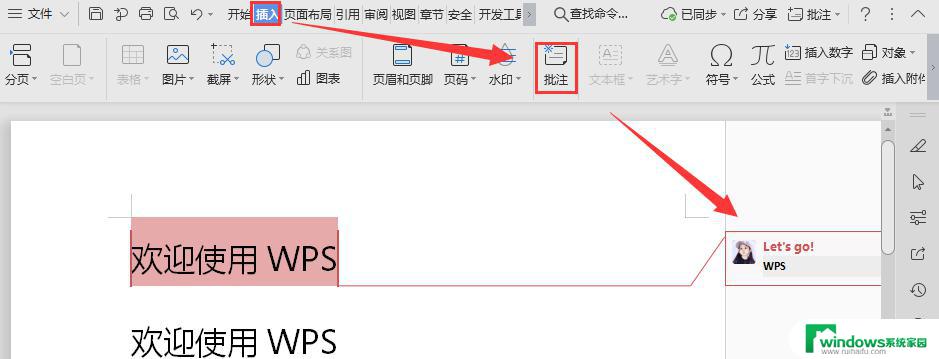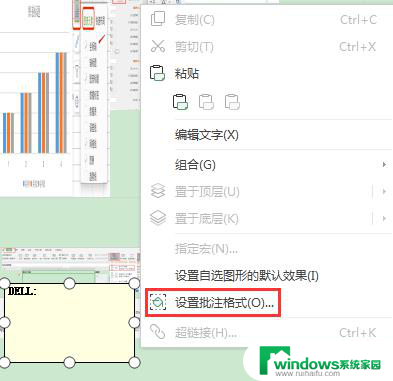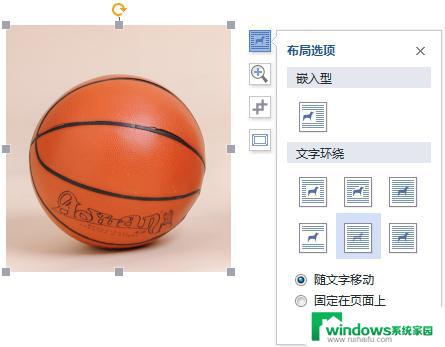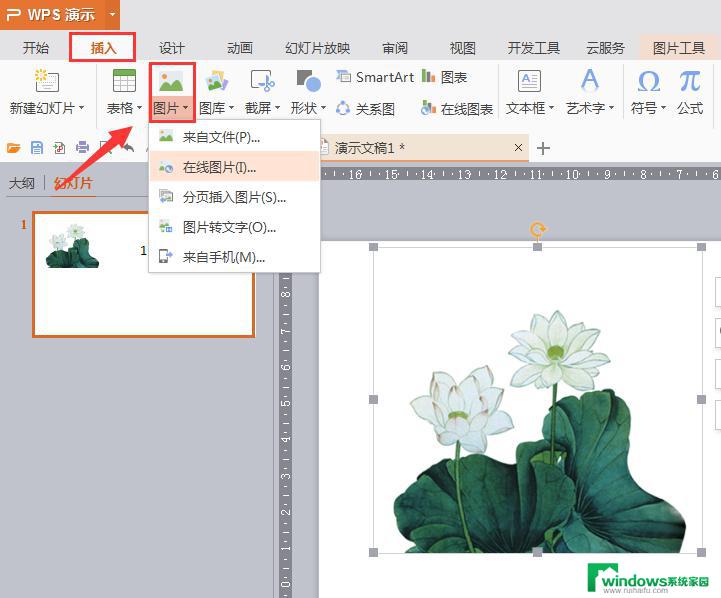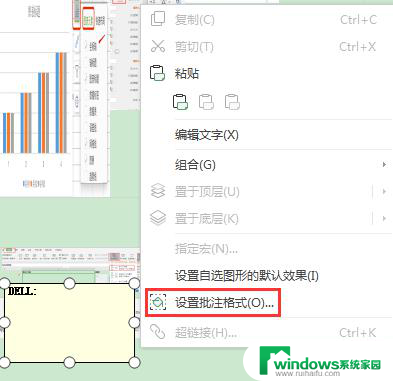wps怎么在批注添加图片 wps批注功能如何添加图片
更新时间:2023-11-28 08:32:36作者:xiaoliu
wps怎么在批注添加图片,WPS是一款功能强大的办公软件,具备丰富的批注功能,在使用WPS批注功能时,我们经常需要向文档中添加图片以更好地说明问题或提供参考资料。如何在WPS中添加图片到批注中呢?简单来说我们只需在批注框中点击插入图片按钮,选择要添加的图片即可。通过这一简单的操作,我们可以轻松地将图片与文字相结合,使得批注更加生动形象。无论是教学、工作还是其他场合,WPS的批注功能都能帮助我们更好地展示和交流思想,提高工作效率。

亲,wps表格暂时不支持此功能,您的需求我们会收录,后续会认真考虑的哈!
但可以将图片设置为批注底纹哦,鼠标右键单击“批注“边框线----”设置批注格式“;
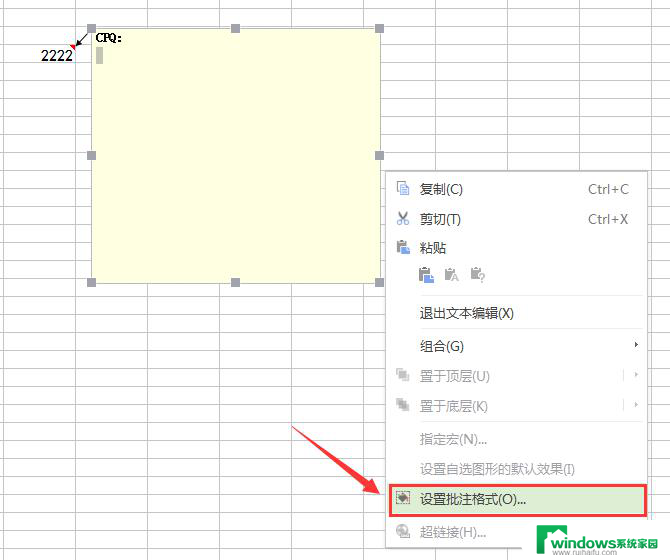
弹出对话框,点击“颜色和线条”----“颜色”----“填充效果”;
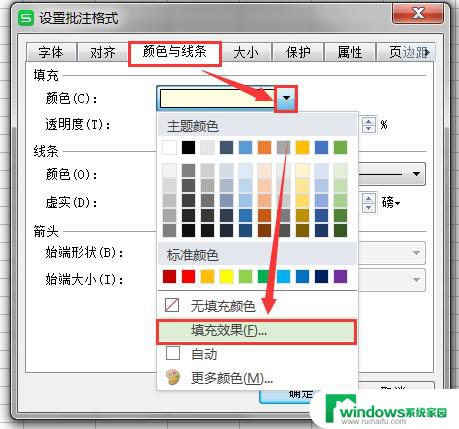
弹出对话框,点击“图片”----“选择图片“,按照图片存储路径进行查找添加,点击”确定“;
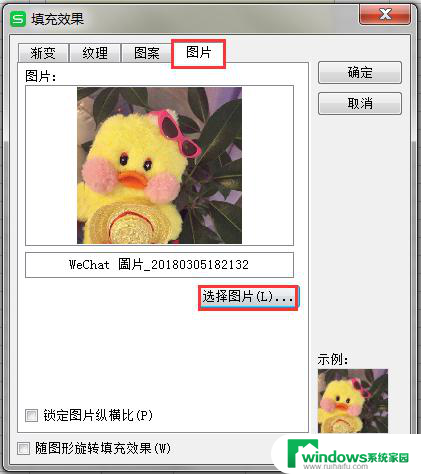
效果如图:

以上是关于如何在WPS批注中添加图片的全部内容,如有遇到类似问题的用户,请参考本文中介绍的步骤进行修复,希望本文对大家有所帮助。